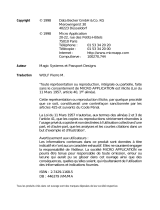La page est en cours de chargement...

Déclaration de conformité
Par la présente, Sharp Telecommunications of Europe Ltd
déclare que l’appareil GX25 est conforme aux exigences
essentielles et aux autres dispositions pertinentes de la directive
1999/5/CE.
Par la présente, Sharp Telecommunications of Europe Ltd
déclare que ce GX25 est conforme aux exigences essentielles
et aux autres dispositions de la directive 1999/5/CE qui lui sont
applicables.
Une copie de la déclaration originale de conformité se trouve à
l’adresse Internet suivante :
http://www.sharp-mobile.com

Introduction 1
Introduction
Nous vous remercions d’avoir choisi notre modèle GX25.
A propos du manuel d’utilisation
Ce manuel d’utilisation a été spécialement conçu pour
vous familiariser rapidement avec les fonctions et
l’utilisation du portable.
AVIS
•
Nous vous recommandons vivement de conserver par écrit, sur
un support séparé, toutes vos données importantes. Les données
de tous les appareils fonctionnant avec une mémoire électronique
risquent d’être perdues ou altérées dans certaines situations. Par
conséquent, nous n’assumons aucune responsabilité en cas de
perte ou d’altération de données, que cela soit le résultat d’une
utilisation inappropriée, de réparations, de défauts, d’un
remplacement de batterie, d’une utilisation au-delà de la durée de
vie spécifiée de la batterie ou de toute autre cause.
•
Nous n’assumons aucune responsabilité, directe ou indirecte,
en cas de pertes financières ou de réclamations émanant d’une
tierce partie à la suite de l’utilisation du produit et de ses
fonctions, notamment le vol de numéros de carte de crédit, la
perte ou l’altération de données enregistrées, etc.
• Tous les noms de sociétés et/ou de produits sont des
marques et/ou des marques déposées appartenant à
leurs détenteurs respectifs.
• La disposition de l’écran présentée dans ce manuel
d’utilisation peut différer de l’écran réel.
Les informations fournies dans ce Manuel
d’utilisation peuvent être modifiées sans préavis.
•
Certaines fonctions décrites dans ce manuel d’utilisation
peuvent ne pas être prises en charge dans certains réseaux.
• Nous n’assumons aucune responsabilité en cas de
téléchargement de contenus, d’informations, etc., à
partir d’un réseau.
•
L’écran CGS-LCD est le produit d’une technologie de
pointe, fournissant une excellente qualité d’image. Il peut
toutefois arriver que quelques points noirs ou lumineux
apparaissent sur l’écran. Ceux-ci n’auront aucune incidence
sur les fonctions ou les performances de l’appareil.
• L’utilisation prolongée du casque à pleine puissance
risque d’endommager vos oreilles.
Copyright
Conformément aux lois sur le copyright, la reproduction,
l’altération et l’utilisation d’un produit protégé par
copyright (musique, photos, etc.) ne sont autorisées que
dans le cadre d’une utilisation privée. Si l’utilisateur ne
possède pas de droits de copyright plus étendus ou s’il n’a
pas obtenu l’autorisation expresse du détenteur du
copyright de reproduire, d’altérer ou d’utiliser une copie
qui a été conçue ou modifiée à cet effet, cet acte sera
considéré comme une violation des lois sur le copyright et
donnera au détenteur des droits l’autorisation de réclamer
des dommages. Pour cette raison, abstenez-vous de toute
utilisation illicite d’un support protégé par un copyright.
Windows est une marque déposée de Microsoft
Corporation aux Etats-Unis et/ou dans les autres pays.

2Introduction
Ce produit est commercialisé sous licence MPEG-4 Visual Patent
Portfolio License pour un usage personnel et non commercial par
un consommateur pour (i) encoder des vidéos en conformité
avec la norme MPEG-4 Video Standard ("MPEG-4 Video") et/ou
(ii) pour décoder des vidéos MPEG-4 Video encodées par un
consommateur dans le cadre d’une activité personnelle et non
commerciale et/ou obtenues par un fournisseur de vidéos sous
licence. Aucune licence n’est accordée ou donnée à entendre
pour n'importe quel autre usage. Vous pouvez obtenir des
informations complémentaires sur MPEG LA.
Voir http://www.mpegla.com.
Ce produit est commercialisé sous la licence MPEG-4 Systems
Patent Portfolio License pour un encodage en conformité avec la
norme MPEG-4 Systems Standard, mais une licence
supplémentaire et le paiement de royalties sont requis pour
encoder (i) des données stockées et dupliquées sur des supports
physiques payées sur une base par titre et/ou (ii) des données
qui sont payées sur une base par titre et qui sont transmises à un
utilisateur final pour un stockage et/ou une utilisation
permanente. Vous pouvez obtenir cette licence supplémentaire
auprès de MPEG LA, LLC. Pour des détails supplémentaires,
consultez http://www.mpegla.com.
Powered by JBlend™ Copyright 1997-
2004 Aplix Corporation. All rights reserved.
JBlend and all JBlend-based trademarks
and logos are trademarks or registered
trademarks of Aplix Corporation in Japan
and other countries.
Powered by Mascot Capsule
®
/Micro3D Edition™
Mascot Capsule
®
is a registered trademark of HI Corpora-
tion
©2002-2004 HI Corporation. All Rights Reserved.
Licensed by Inter Digital Technology Corporation under one
or more of the following United States Patents and/or their
domestic or foreign counterparts and other patents pend-
ing, including U.S. Patents: 4,675,863: 4,779,262:
4,785,450 & 4,811,420.
T9 Text Input is licensed under one or more of the following:
U.S. Pat. Nos. 5,818,437, 5,953,541, 5,187,480, 5,945,928,
and 6,011,554; Australian Pat. No. 727539; Canadian Pat.
No. 1,331,057; United Kingdom Pat. No. 2238414B; Hong
Kong Standard Pat. No. HK0940329; Republic of Singapore
Pat. No. 51383; Euro. Pat. No. 0 842 463 (96927260.8) DE/
DK, FI, FR, IT, NL,PT.ES,SE,GB; Republic of Korea Pat.
Nos. KR201211B1 and KR226206B1; and additional
patents are pending worldwide.
Bluetooth is a trademark of the Bluetooth SIG, Inc.
The Bluetooth word mark and logos are owned by the
Bluetooth SIG, Inc. and any use of such marks by Sharp is
under license. Other trademarks and trade names are
those of their respective owners.
CP8 PATENT

Introduction 3
Fonctions et services utiles
Ce portable offre les fonctionnalités suivantes :
• Appareil photo numérique intégré qui permet de
prendre des photos et d’enregistrer des clips vidéo.
• Fonction de messagerie permettant de lire et de créer
des SMS.
• MMS (Message Multimedia) permet d’envoyer des
messages avec des photos ou des vidéos.
• Un navigateur WAP permet d’accéder aux
informations sur Internet mobile.
• Applications Java™. Vous pouvez également
télécharger différentes applications auprès de SFR
par le biais d’Internet mobile.
• L’affichage externe (bleu) de vérification rapide des
appels ou des messages.
• L’éclairage mobile (blanc) a de nombreux usages :
flash de l’appareil photo, notification de charge de la
batterie, indicateur d’appel entrant et torche.
• La fonction Email permettant d’envoyer jusqu’à
2000 caractères et de recevoir des messages avec
pièces jointes.
• Une fonction de modification des mélodies permet de
créer vos propres sonneries en utilisant jusqu’à 32
voix.
• Une fonction d’enregistrement vocal permet
d’enregistrer et de lire des enregistrements vocaux.
• Une interface sans fil Bluetooth
®
pour établir le
contact avec certains appareils et permettre la
transmission des données. Vous pouvez transmettre
des photos, du son et des clips vidéo à des téléphones
compatibles OBEX.
• Une interface infrarouge pour la communication des
données. Vous pouvez transmettre des photos, du son
et des clips vidéo à des téléphones compatibles
OBEX.
• Une fonction de synchronisation des données permet
de synchroniser Mes Contacts et des entrées de
planning avec Microsoft Outlook ou Outlook
Express sur un PC.
• Une alarme de planning permet de créer et d’envoyer
des entrées de planning avec les paramètres d’alarme.

4 Table des matières
Table des matières
Introduction .................................................. 1
Fonctions et services utiles........................... 3
Votre portable............................................... 7
Accessoires en option................................... 7
Présentation.................................................. 8
Insertion de la carte SIM et de la batterie... 11
Charge de la batterie................................... 13
Mise en marche et arrêt du portable........... 14
Témoins d’affichage (Affichage principal)
....... 15
Témoins d’affichage (Affichage externe)
......... 17
Fonctions de navigation............................ 18
Fonctions d’appel.......................................19
Passer un appel........................................... 19
Numéros abrégés........................................ 19
Renumérotation.......................................... 20
Répondre à un appel................................... 20
Menus accessibles pendant un appel.......... 21
Saisie de caractères................................... 25
Modification de la langue de saisie............ 26
Modification du mode de saisie ................. 26
Utilisation de Modèles texte....................... 27
Utilisation du menu ....................................28
Liste des options de menus......................... 29
Mes Contacts .............................................31
Sélection de la mémoire .............................31
Changement de liste affichée......................31
Changement de l’ordre des noms ............... 32
Nouveau Contact ........................................ 32
Copie des entrées de Mes Contacts entre la
carte SIM et le téléphone ............................33
Recherche d’un nom et d’un numéro ......... 33
Numérotation depuis Mes Contacts............ 34
Modification des entrées de Mes Contacts
.........34
Suppression d’entrées dans Mes Contacts
.........34
Affichage des groupes ................................ 34
Appel de groupe..........................................35
Attribution d’une sonnerie à chaque entrée
de Mes Contacts.......................................... 35
État mémoire............................................... 36
Liste des numéros abrégés.......................... 36
Envoi d’une entrée de Mes Contacts .......... 37
Réception d’une entrée de Mes Contacts ... 37

Table des matières 5
Composition d’un numéro de téléphone de
service.........................................................38
Photo .......................................................... 39
Prendre une photo ......................................39
Enreg. clip vidéo ........................................43
Messages ................................................... 47
MMS .......................................................... 47
SMS ...........................................................52
Email ..........................................................55
Diffusion Msg ............................................57
Vodafone live! ............................................ 59
Démarrage du navigateur WAP..................59
Navigation dans une page WAP ................. 60
Mes Documents ......................................... 63
Mes Images ................................................63
Jeux & Applications ..................................65
Mes Sons ....................................................66
Mes Vidéos ................................................68
Mes Modèles ..............................................70
État mémoire ..............................................71
Jeux & Applications .................................. 72
Mes Jeux & Applis ....................................72
Ecrans de veille ..........................................73
Télécharger Plus .........................................73
Paramètres ..................................................74
Informations Java™ ...................................75
Extras ..........................................................76
Services SIM ..............................................76
Alarmes ......................................................76
Calculatrice ................................................77
Enregistreur ................................................78
Compositeur ...............................................79
Raccourcis téléphone .................................83
Calendrier ...................................................84
Contacts .....................................................87
Journal des appels ......................................87
Mes N° abrégés ..........................................88
Mon Numéro ..............................................88
Compteurs d’appels ....................................88
Compteur données ......................................88
Coûts des appels .........................................89
Paramètres .................................................90
Connectivité ...............................................90
Profils .........................................................93
Configuration de l’écran ............................99
Son ...........................................................102

6 Table des matières
Appel voix ............................................... 102
Date et Heure ........................................... 106
Modification de la langue ........................ 107
Réseau ..................................................... 107
Sécurité .................................................... 111
Réinit. principale ..................................... 112
Connexion du GX25 à votre PC .............. 113
Configuration requise............................... 113
Modem GSM/GPRS................................. 113
Handset Manager...................................... 114
Installation du logiciel.............................. 114
Dépannage................................................ 116
Précautions de sécurité et conditions
d’utilisation ............................................... 119
CONDITIONS D’UTILISATION ........... 119
ENVIRONNEMENT ............................... 122
PRECAUTIONS CONCERNANT
L’USAGE DANS UN VEHICULE ......... 122
SAR .......................................................... 123
PRECAUTIONS D’UTILISATION AUX
USA.......................................................... 123
Index.......................................................... 126

Votre portable 7
Votre portable
Procédez aux vérifications suivantes. Le téléphone doit
comprendre les éléments suivants :
• Téléphone GPRS GSM 900/1800/1900
• Batterie Li-ion rechargeable
•Chargeur CA
• Kit mains libres
•CD-ROM
• Manuel d’utilisation
Accessoires en option
• Batterie de rechange Li-ion (XN-1BT30)
• Cordon allume-cigare (XN-1CL30)
• Câble de données USB (XN-1DC30)
• Chargeur CA (XN-1QC31)
• Kit mains libres personnel (XN-1ER20)
Les accessoires ci-dessus peuvent ne pas être
disponibles dans toutes les régions.
Pour des informations détaillées, contactez votre
revendeur.
Etiquette chargeur secteur
Etiquette cordon allume-cigare
CHARGEUR SECTEUR
MODELE: XN-1QC31
TENSION D'ENTREE: 110 – 240V 50/60 Hz 105mA 6,5W
TENSION DE SORTIE: 5,2 V 500mA
AVERTISSEMENT:
TENSION DANGEREUSE A L'INTERIEUR
SHARP CORPORATION
FABRIQUE EN CHINE
ATTENTION:
• UTILISER UN FUSIBLE 1 AMPERE.
• POUR MASSE
NEGATIVE UNIQUEMENT.
• NE PAS
DEMONTER.
CORDON
ALLUME-CIGARE
MODELE: XN-1CL30
TENSION D’ENTREE: 12V/24V
TENSION DE SORTIE: 5,2V 500mA
SHARP
CORPORATION
FABRIQUE
EN CHINE
e13
021978

8 Présentation
Présentation
1
2
3
4
5
6
7
8
9
11
10
13
14
12
25
26
24
20
21
22
23
15
16
17
19
18

Présentation 9
1. Ecouteur
2. Touches de navigation (touches fléchées) :
Déplace le curseur pour
sélectionner les options de
menu, etc.
Touches fléchées
Haut/Bas :
a b
Affiche les entrées du
dossier Mes Contacts en
mode Veille.
a
et
b
indiquent ces
touches dans ce manuel.
Touche fléchée Gauche :
c
Affiche la liste Mes Jeux &
Applis en mode Veille.
c
indique cette touche dans
ce manuel.
Touche fléchée Droite
:
d
Affiche la liste du dossier Mes
images en mode Veille.
d indique cette touche dans
ce manuel.
3.
Touche d’option gauche :
A
Exécute la fonction située en
bas à gauche de l’écran.
4. Touche Envoyer :
D
Effectue ou accepte les
appels, présente les
notifications d’appel en mode
Veille.
5. Touche centrale :
Affiche le menu principal en
mode Veille et exécute les
fonctions.
6.
Touche Boîte vocale :
G
Appuyez sur cette touche et
maintenez-la enfoncée pour
vous connecter
automatiquement à la boîte
vocale. (Dépend de la carte
SIM.)
7. * /Touche de basculement :
P
Bascule entre quatre modes
de caractères : Abc, ABC, 123
et abc.
Appuyez sur cette touche et
maintenez-la enfoncée
lorsque l’écran de saisie de
texte est affiché pour basculer
le mode de saisie entre multi
écoutes et T9.
8. Affichage principal
9. Touche d’option droite :
C
Exécute la fonction située en
bas à droite de l’écran.
Permet d’accéder à "Vodafone
live!" en ouvrant le navigateur
en mode Veille.
10.
Touche Fin/Marche :
F
Termine un appel, éteint/
allume le portable.
11.Touche Photos :
Lance l’appareil photo
numérique en mode Veille.
12.Clavier

10 Présentation
13.#/Touche Silence/Eclairage :
R
Change les écrans de symboles.
Lorsque l’écran de saisie de
texte est affiché, appuyez sur
cette touche et maintenez-la
enfoncée pour afficher l’écran
des options de langue.
Appuyez sur cette touche et
maintenez-la enfoncée lorsque
l’appareil est en mode Veille
pour faire passer les paramètres
de profils alternativement entre
les modes Normal et Silence.
Appuyez sur , puis sur
R
lorsque l’appareil est en mode
Veille pour activer ou
désactiver la fonction sans fil
Bluetooth.
14.Microphone
15.
Miroir auto-portrait
:
Permet d’effectuer un auto-portrait.
16.Appareil photo
17.Haut-parleur
18.Eclairage mobile :
Utilisé comme éclairage
auxiliaire en mode appareil
numérique/enregistrement
vidéo, comme indicateur de
charge de batterie ou comme
notification pour les appels
entrants, les appels données/fax
ou les messages.
19.Affichage externe
20.Connecteur du kit mains libres
21.
Connecteur externe
:
Permet de connecter le chargeur
ou le câble de données USB.
22.Connecteur RF
23.Cache de la batterie
24.Antenne intégrée :
Avertissement : ne couvrez pas
la partie supérieure du
téléphone avec votre main
lorsque vous l’utilisez car cela
pourrait interférer avec les
performances de l’antenne
intégrée.
25.Touches latérales Haut/Bas :
V W
Déplacent le curseur pour
sélectionner les options de
menu, régler le volume de
l’écouteur, etc.
Appuyez sur cette touche et
maintenez-la enfoncée
lorsque l’appareil est en mode
Veille pour allumer ou
éteindre l’éclairage mobile.
26.Port infrarouge :
Envoie et reçoit des données
par infrarouge.

Présentation 11
Insertion de la carte SIM et de la batterie
1. Ouvrez le cache de la batterie en le faisant coulisser
().
2. Insérez la carte SIM dans son logement.
3. Tenez la batterie de sorte que ses contacts
métalliques soient dirigés vers le bas, insérez les
guides situés sur la batterie dans les fentes prévues
à cet effet , puis appuyez sur la batterie .
4. Refermez le cache de la batterie et faites-le glisser
comme illustré ci-dessous.
Remarque
• Assurez-vous que la carte SIM utilisée est bien une
carte 3V.
• Vérifiez que la batterie utilisée est bien une batterie
standard (XN-1BT30).
2
1
Carte SIM
2
1

12 Présentation
Retrait de la carte SIM et de la batterie
1. Eteignez votre téléphone et déconnectez le chargeur
et les autres accessoires. Ouvrez le cache de la
batterie en le faisant coulisser ( ).
2. Saisissez la batterie par sa partie externe, puis
extrayez-la du portable.
3. Appuyez doucement sur tout en faisant glisser
la carte SIM hors de son logement .
Comment se débarrasser de la batterie
L’appareil fonctionne avec une batterie. Afin de
préserver l’environnement, lisez attentivement les
points suivants relatifs à la mise au rebut des batteries
usagées :
• Portez la batterie usagée à la déchetterie de votre
localité, à votre distributeur ou au centre de
réparation pour qu’elle soit recyclée.
• N’exposez pas la batterie usagée au feu, ne la jetez
pas dans de l’eau ni avec les ordures ménagères.
2
1
2
1

Présentation 13
Charge de la batterie
Chargez la batterie pendant au moins deux heures avant
la première utilisation du portable.
Utilisation du chargeur
1. Retirez le cache du connecteur externe et branchez
le chargeur sur la prise externe, située sous le
portable, en appuyant des deux côtés marqués d’une
flèche. Branchez le chargeur sur une prise secteur.
Conservez le cache dans un endroit sûr pour ne pas
le perdre.
L’éclairage mobile devient blanc lorsque la batterie
doit être chargée.
Pendant la charge du portable, l’icône d’état animée
de la batterie ( ) s’affiche en haut, à droite de
l’écran pour indiquer l’état actuel.
Temps de charge standard : environ 2 heures.
Remarque
• Le temps de charge varie selon l’état de la batterie et
d’autres conditions. (Veuillez consulter la section
"Batterie", page 120.)
Pour débrancher le chargeur
Appuyez sur les boutons latéraux du chargeur et
maintenez la pression, puis débranchez le chargeur de
la prise externe du portable.
2. Lorsque la charge est terminée, l’indicateur de la
batterie affiche l’état de pleine charge et l’éclairage
mobile s’éteint. Débranchez le chargeur de la prise
secteur, puis du portable. Remettez le cache en
place.
Remarque
•
Vous devez impérativement utiliser un chargeur
agréé, sous peine d’endommager votre téléphone et
d’annuler la garantie applicable. Veuillez consulter
la section "Batterie", page 120 pour en savoir plus.
Eclairage mobile

14 Présentation
Charge à l’aide du cordon allume-cigare
Le cordon allume-cigare, disponible en option, permet
de charger le portable en le branchant sur l’allume-cigare
d’une voiture.
Indicateur de niveau de charge de la batterie
Le niveau de charge de la batterie apparaît en haut, à droite
de l’affichage principal et dans l’affichage externe.
Batterie faible pendant l’utilisation
Lorsque le niveau de la batterie devient trop faible, une
alarme sonore est émise et le symbole " " apparaît
sur l’affichage principal et sur l’affichage externe.
Si vous entendez la notification de "batterie faible"
pendant que vous utilisez le portable, connectez-le au
chargeur dès que possible. Sinon, votre téléphone
risque de s’arrêter de fonctionner. Pendant un appel, la
batterie peut fonctionner pendant encore cinq minutes
environ avant que le portable s’éteigne.
Mise en marche et arrêt du portable
Pour allumer le portable, appuyez sur F et maintenez
la pression pendant environ 2 secondes.
L’écran de veille apparaît.
Pour éteindre le portable, appuyez sur F et maintenez
la pression pendant environ 2 secondes.
Saisie du code PIN
Après avoir allumé le portable, vous devrez saisir un
code PIN (Numéro personnel d’identification) si cette
fonction est activée.
1. Entrez votre code PIN.
2. Appuyez sur .
Remarque
• Si vous entrez un code PIN incorrect trois fois de
suite, la carte SIM est verrouillée. Reportez-vous à
"Activation et désactivation du code PIN", page 111.
Indicateurs de
batterie
Niveau de charge
Complètement chargé
Partiellement chargé
Recharge recommandée
Recharge requise
Vide

Présentation 15
Pour copier Mes Contacts à partir de la carte SIM
Lorsque vous insérez la carte SIM dans votre téléphone
pour la première fois et que vous lancez l’application
Mes Contacts, vous êtes invités à indiquer si vous
souhaitez copier les entrées de Mes Contacts sur la carte
SIM. Suivez les instructions à l’écran ou faites-le
ultérieurement en utilisant le menu Mes Contacts
comme suit :
"Contacts"
→
"Mes Contacts"
→
[Options]
→
"Avancé"
→
"Copier ttes entrées"
1. Sélectionnez "De carte SIM à téléphone".
Témoins d’affichage (Affichage
principal)
Indicateurs
d’état
Touche d’option
droite
Touche
d’option
gauche
Touche centrale

16 Présentation
Indicateurs d’état
1. / :
Puissance de signal reçu / Service hors
réseau
//:
GPRS dans la portée de réception et
activé / Errance hors réseau / GPRS
dans la portée de réception, activé et
errant
2. : Appel entrant
3. : Appel en cours
4. / : CSD / GPRS en cours
5. : Communication de fax en cours
6. : "Renvois" (p. 102) défini sur "Tous les
appels"
7. / : Page WAP sécurisée affichée
8. / : Alertes de message de texte [non lu /
boîte pleine]
9. / : Alertes de message multimédia [non lu /
boîte pleine]
10. /: : Alertes Email [non lu / boîte pleine]
11. : Câble de données USB connecté
12. / : Connexion "Infrarouge" [activée
(grisé) / communication (rouge)]
13. / : Paramètre de communication sans fil
Bluetooth [activé / communication]
14. / : Application Java™ [exécutée (couleur) /
suspendue (gris)]
15. (Pas d’affichage) / / / / / :
Profil actuel [Normal / Réunion /
Extérieur / Voiture / Casque / Silence]
16. : Méthode de saisie de texte T9 activée
17./// :
Méthode de saisie de texte actuelle
[Première lettre en majuscule /
Majuscule / Minuscule / Numérique]
18. / / : "Volume de sonnerie" (p. 93) est réglé
sur "Silencieux" / Vibreur activé (p. 94)
/ Vibreur activé et son désactivé.

Présentation 17
19. : Niveau de la batterie
20. : Alarme quotidienne activée
21. / : Entrée de l’agenda activé [avec / sans
alarme de rappel]
22. : La boîte Non Envoyés contient les
MMS non envoyés.
23. : Alerte WAP
24. : Notification message de la boîte vocale
Témoins d’affichage (Affichage
externe)
Indicateurs d’état
1. : Puissance du signal reçu
2. : Niveau de la batterie
3. : Câble de données USB connecté
4. / : Connexion "Infrarouge" [activée /
communication]
5. / : Connexion de communication sans fil
Bluetooth
[activé / communication]

18 Fonctions de navigation
Fonctions de navigation
Toutes les applications sont accessibles à partir du
menu principal. Pour ouvrir le menu principal, appuyez
sur la touche centrale ( ) lorsque le portable est en
mode Veille.
Pour lancer les applications, vous devez mettre en
surbrillance les options de menu et effectuer des
sélections. Pour sélectionner une option de menu (qui
apparaissent entre guillemets), déplacez le curseur à
l’aide de a, b, c et d, puis appuyez sur pour
valider votre choix.
Dans certaines procédures, vous devrez appuyer sur
l’une des touches d’options (indiquées entre crochets)
qui apparaissent en bas à gauche et à droite de l’écran.
Appuyez sur la touche d’option correspondante (A ou
C).
Pour revenir à l’écran précédent, appuyez deux fois sur
la touche d’option droite si elle affiche "Retour". Pour
fermer le menu principal, appuyez sur la touche
d’option droite si elle affiche "Quitter".
Chaque partie de ce manuel d’utilisation commence par
une liste d’options que vous devrez sélectionner dans
l’ordre indiqué en italique avant d’exécuter les
procédures présentées. Sélectionnez chaque option
pour révéler les prochaines options que vous devez
sélectionner. Ouvrez les options des sous-sections
après avoir ouvert celles qui sont répertoriées dans la
section principale.
Exemple :
"Contacts"
→
"Mes Contacts"
→
[Options]
→
"Avancé"

Fonctions d’appel 19
Fonctions d’appel
Passer un appel
1. Entrez l’indicatif régional et le numéro de téléphone
que vous voulez composer et appuyez sur D pour
numéroter.
Si vous entrez un numéro incorrect, appuyez sur
[Effacer] pour supprimer le numéro situé à gauche
du curseur.
Appels d’urgence
1. Entrez 112 (numéro d’urgence international) à
l’aide du clavier et appuyez sur D pour composer.
Remarque
• Il est parfois impossible d’émettre des appels
d’urgence sur certains réseaux mobiles lorsque des
services réseaux et/ou fonctionnalités du téléphone
sont en cours d’utilisation. Pour plus d’informations,
contactez votre opérateur.
• Ce numéro d’urgence permet généralement
d’effectuer un appel d’urgence dans n’importe quel
pays, avec ou sans carte SIM insérée, si le téléphone
est à portée d’un réseau GSM.
Appels internationaux
1. Appuyez sur la touche Q et maintenez-la enfoncée
jusqu’à ce que le signe "+" (préfixe des numéros
internationaux) apparaisse.
2. Entrez le code pays, suivi de l’indicatif local (sans
le premier zéro) et du numéro de téléphone, et
appuyez sur D pour composer.
Numéros abrégés
Vous pouvez créer jusqu’à 8 numéros abrégés à partir
du dossier Mes Contacts (téléphone et SIM). Vous
pouvez appeler les numéros à l’aide du clavier (H à
O).
Pour en savoir plus sur la création de la liste des
numéros abrégés, reportez-vous à la section "Liste des
numéros abrégés" à la page 36.
1. Pour appeler un numéro abrégé, appuyez et
maintenez enfoncée l’une des touches (H à O).
Le numéro de téléphone stocké dans la liste des
numéros abrégés est composé.
1/129